Jeśli szukasz wydajnego formatu audio, możemy stwierdzić, że M4A jest lepszy niż MP4. Dzieje się tak, ponieważ M4A koncentruje się wyłącznie na dźwięku, podczas gdy MP4 zawiera zarówno dźwięk, jak i wideo. Dzięki temu MP4 może zaoferować większy rozmiar pliku w porównaniu z M4A. Mając to na uwadze, jeśli chcesz zaoszczędzić miejsce na dysku, udostępniać pliki audio i łatwo przesyłać je do stron internetowych, zalecamy użycie formatu M4A. Jeśli więc masz plik MP4 i chcesz go transkodować do formatu M4A, jesteś we właściwym poście. Czytając, poznasz różne metody, które możesz zastosować, aby skutecznie przekształcić plik wideo w dźwięk. Bez niczego więcej, jeśli chcesz dowiedzieć się, jak dokonać konwersji MP4 do M4A, przejdź do dyskusji poniżej.
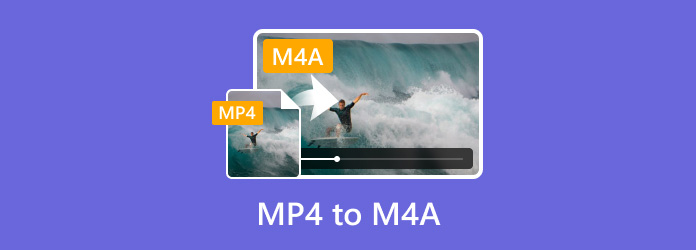
- Część 1. Konwertuj MP4 na M4A w systemie Windows
- Część 2. Konwertuj MP4 na M4A na komputerze Mac
- Część 3. Najlepszy sposób na konwersję MP4 na M4A online
- Część 4. Często zadawane pytania dotyczące MP4 do M4A
Część 1. Konwertuj MP4 na M4A w systemie Windows
Zamień MP4 na M4A za pomocą Video Converter Ultimate
Najlepszym konwerterem offline MP4 na M4A do łatwej konwersji plików jest Najlepszy konwerter wideo. Program może pomóc w bezproblemowym przekształceniu MP4 w M4A. Posiada prosty do zrozumienia interfejs użytkownika, dzięki czemu jest idealny dla każdego użytkownika. Ponadto jego funkcje są łatwe w obsłudze, więc nie musisz tracić więcej czasu na uczenie się ich jedna po drugiej. Co więcej, program może obsługiwać wiele plików, ponieważ posiada funkcję konwersji wsadowej. Dzięki temu, jeśli chcesz natychmiast przekonwertować wiele plików MP4 na M4A, możesz to zrobić. Ponadto możesz konwertować pliki 70 razy szybciej w porównaniu z innymi konwerterami, co czyni go idealnym rozwiązaniem dla wszystkich. Co więcej, Video Converter Ultimate pozwala wybrać preferowaną jakość dźwięku. Możesz wybrać niską, średnią, wysoką lub tę samą jakość co oryginalny plik. Ogólnie rzecz biorąc, jeśli chcesz, aby najlepszy i najpotężniejszy konwerter offline osiągnął pożądany rezultat, możemy powiedzieć, że ten program jest właściwym narzędziem do użycia. Aby zobaczyć jego możliwości w zakresie konwersji plików, sprawdź poniższe proste tutoriale.
Krok 1. Najpierw uzyskaj dostęp do Najlepszy konwerter wideo klikając poniższe przyciski Pobierz. Następnie zainstaluj i uruchom program, aby przejść do następnej procedury.
Krok 2. Gdy pojawi się główny interfejs, przejdź do funkcji Konwerter. Następnie kliknij przycisk Dodaj pliki lub przycisk +, aby dodać plik MP4.
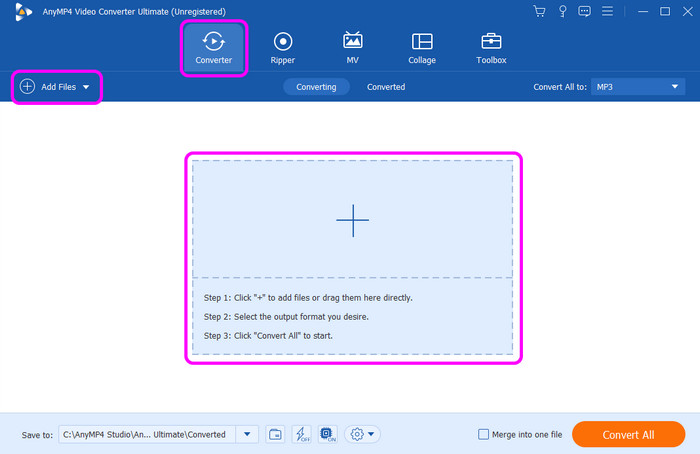
Krok 3. Po dodaniu pliku MP4 przejdź do opcji Konwertuj wszystko na. Przejdź do sekcji Audio i jako format wyjściowy wybierz format M4A. Możesz także wybrać żądaną jakość dźwięku.
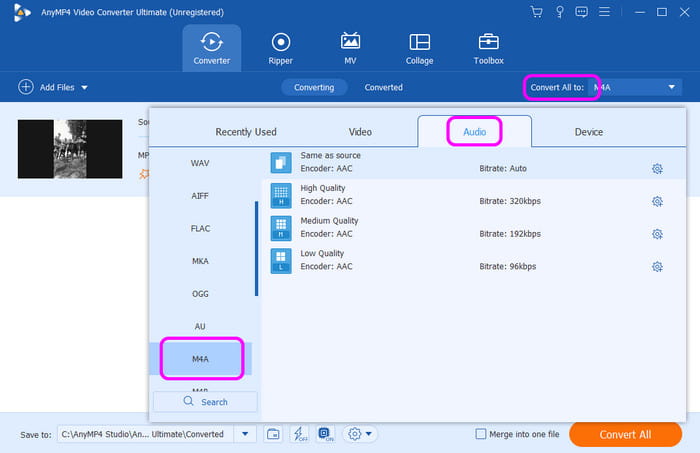
Krok 4. Po zakończeniu wybierania formatu M4A możesz rozpocząć proces konwersji, klikając przycisk Konwertuj wszystko poniżej. Po kilku sekundach możesz już mieć ostateczny przekonwertowany plik.
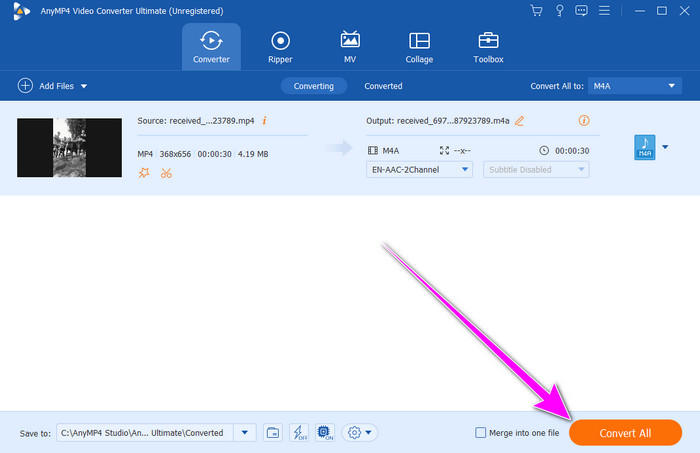
Użyj FFmpeg, aby zmienić MP4 na M4A
Kolejnym konwerterem MP4 na M4A dla systemu Windows 10 jest FFmpeg. Jest to darmowe narzędzie wiersza poleceń o otwartym kodzie źródłowym, służące do nagrywania, konwertowania i przesyłania strumieniowego plików multimedialnych. Jest to kolejna opcja zarówno dla entuzjastów, jak i profesjonalistów, obsługująca różne kodeki wideo i audio. Jedynym wyzwaniem jest to, że FFmpeg zajmuje dużo czasu podczas uzyskiwania dostępu do komputera. Ma również skomplikowane procedury, co czyni go bardziej zagmatwanym dla niektórych użytkowników. Jeśli jednak chcesz przekonwertować MP4 na M4A za pomocą tego narzędzia wiersza poleceń, zapoznaj się z instrukcjami poniżej.
Krok 1. Pobierz Ffmpeg na swój komputer. Następnie zainstaluj go, aby rozpocząć proces konwersji.
Krok 2. Po zakończeniu procedury instalacji otwórz wiersz poleceń na swoim komputerze. Następnie wpisz następujące polecenie.
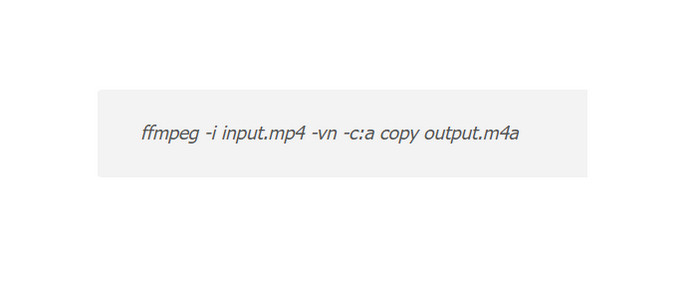
Krok 3. Po wpisaniu polecenia kolejnym procesem jest naciśnięcie klawisza Enter. Dzięki temu polecenie zacznie działać, aby zapewnić pożądany wynik. Gdy to zrobisz, możesz już mieć plik M4A.
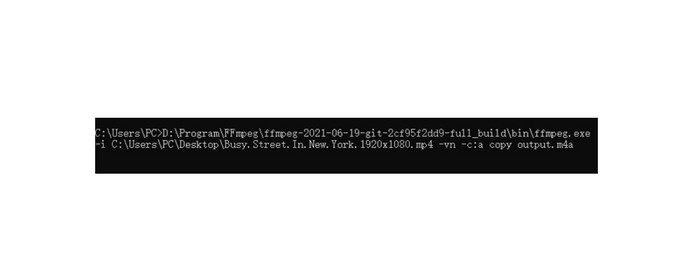
Część 2. Konwertuj MP4 na M4A na komputerze Mac
Kolejnym konwerterem MP4 na M4A dla systemu Windows 10 jest FFmpeg. Jest to darmowe narzędzie wiersza poleceń o otwartym kodzie źródłowym, służące do nagrywania, konwertowania i przesyłania strumieniowego plików multimedialnych. Jest to kolejna opcja zarówno dla entuzjastów, jak i profesjonalistów, obsługująca różne kodeki wideo i audio. Jedynym wyzwaniem jest to, że FFmpeg zajmuje dużo czasu podczas uzyskiwania dostępu do komputera. Ma również skomplikowane procedury, co czyni go bardziej zagmatwanym dla niektórych użytkowników. Jeśli jednak chcesz przekonwertować MP4 na M4A za pomocą tego narzędzia wiersza poleceń, zapoznaj się z instrukcjami poniżej.
Jeśli na komputerze Mac działa system macOS wcześniejszy niż Catalina, najlepszym sposobem na konwersję MP4 na M4A jest użycie iTunes oprogramowanie. Dzięki temu programowi możesz skutecznie i bezproblemowo konwertować pliki MP4 do formatu M4A. Proces konwersji zajmuje tylko kilka kliknięć, dzięki czemu jest bardziej odpowiedni dla wszystkich użytkowników, zwłaszcza początkujących. Poza tym proces konwersji jest szybszy niż w przypadku innych konwerterów. Po kliknięciu funkcji konwertera już w ciągu kilku sekund możesz uzyskać preferowany wynik. Istnieją jednak również pewne wady, których musisz się nauczyć. Ponieważ iTunes skupia się głównie na odtwarzaniu dźwięku, mogą wystąpić pewne ograniczenia w zakresie konwersji plików. Istnieje również ryzyko, że po zakończeniu procesu jakość dźwięku może ulec pogorszeniu.
Krok 1. Pobierz program iTunes tylko na komputer Mac. Następnie przejdź do sekcji Plik i wybierz opcję Preferencje.
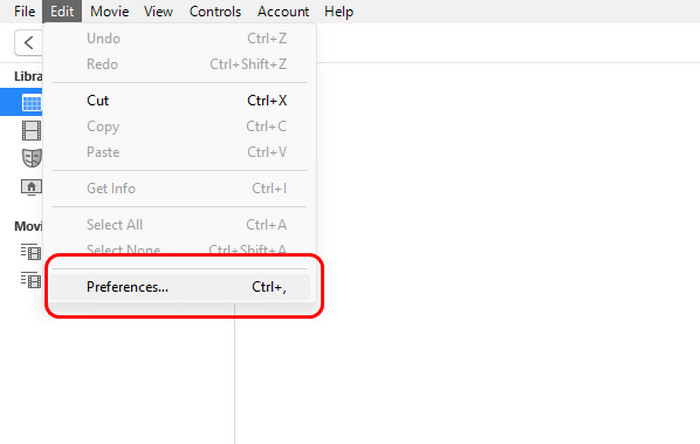
Krok 2. Kiedy pojawi się okno Preferencje ogólne, przejdź do opcji Importuj ustawienia > Importuj za pomocą. Następnie, ponieważ M4A jest kodowany przy użyciu kodeka AAC, wybierz opcję Koder AAC i kliknij OK.
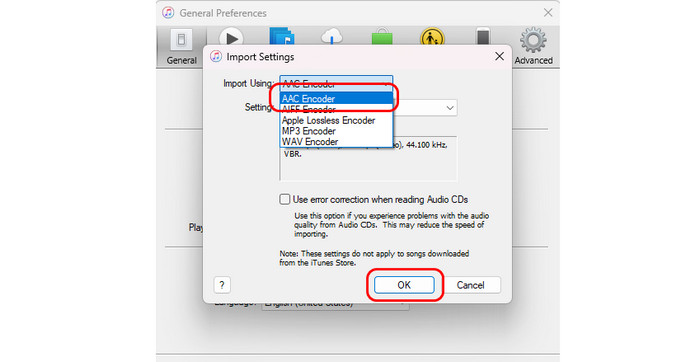
Krok 3. Następnie dodaj plik MP4, który chcesz przekonwertować. Następnie wybierz opcję Plik > Konwerter i wybierz opcję Utwórz wersję AAC. Po zakończeniu możesz już odtwarzać plik M4A
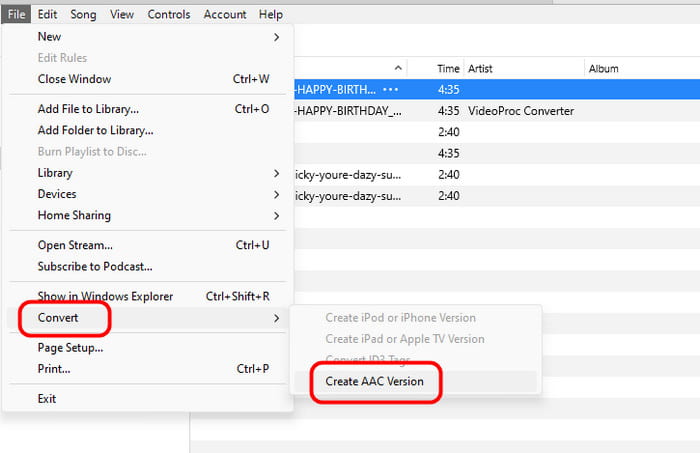
Jeśli na komputerze Mac działa system macOS Catalina lub nowszy, możesz użyć Apple Music do konwersji plików MP4 na M4A na komputerze Mac, który był częścią iTunes.
Konwertuj MP4 na M4A w iMovie
Innym sposobem konwersji MP4 na M4A na komputerze Mac jest użycie iMovie. Jak wszyscy wiemy, jest to tzw Edytor wideo możesz pracować na komputerze Mac. Nie wiedziałeś, że jest także w stanie konwertować pliki wideo na audio, dzięki czemu jest wygodniejszy dla wszystkich użytkowników. Dobrą rzeczą jest to, że po procedurze konwersji nie ma to wpływu na jakość, co jest idealne. Jeśli więc chcesz dowiedzieć się, jak przekonwertować MP4 na M4A za pomocą programu, zapoznaj się z poniższym procesem.
Krok 1. Uzyskaj dostęp do programu iMovie na komputerze Mac. Następnie kliknij menu Media w górnym interfejsie. Następnie kliknij menu rozwijane w lewym interfejsie. Dzięki temu możesz przeglądać i otwierać plik MP4, który chcesz przekonwertować.
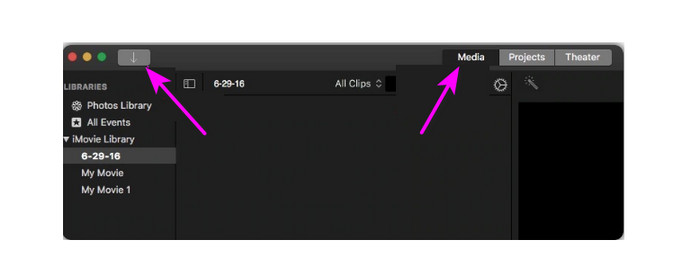
Krok 2. Kliknij Zapisz i wybierz opcję Plik. Następnie na ekranie pojawi się kolejny mini interfejs.
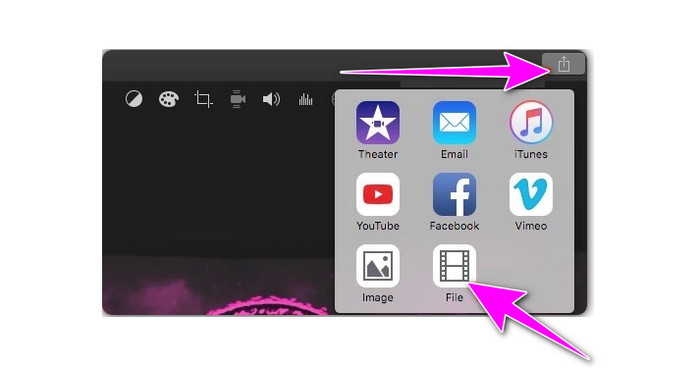
Krok 3. W ostatnim procesie przejdź do opcji Format pliku i wybierz format AAC, ponieważ M4A jest kodowany za pomocą kodeka AAC. Następnie kliknij Dalej > Zapisz, aby całkowicie zapisać przekonwertowany plik.
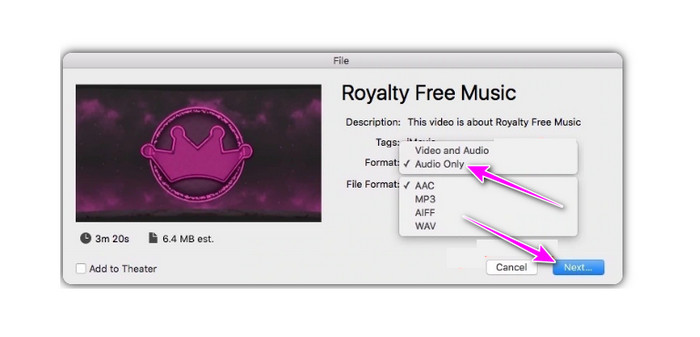
Część 3. Najlepszy sposób na konwersję MP4 na M4A online
Jeśli wolisz konwertować MP4 na M4A online, najlepszym narzędziem do użycia jest Darmowy konwerter wideo Blu-ray Master online. Ten internetowy konwerter pomoże Ci przekonwertować plik wideo na audio bez utraty jakości. Oprócz tego Free Video Converter Online umożliwia konwersję wielu plików jednocześnie, co czyni go niezawodnym konwerterem dla wszystkich użytkowników. Jest również łatwy w użyciu, ponieważ jego interfejs użytkownika jest zrozumiały.
Krok 1. W przeglądarce i odwiedź stronę internetową Darmowy konwerter wideo online. Następnie kliknij przycisk Uruchom Free Converter, aby przeglądać i wstawiać plik MP4.
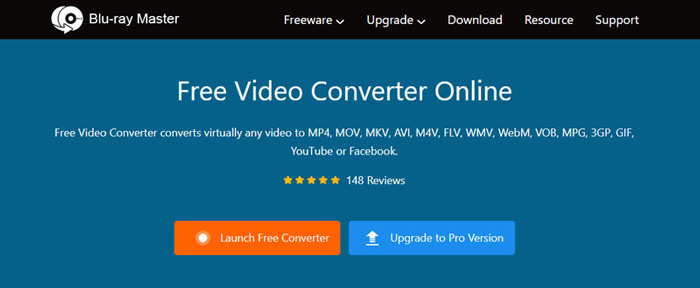
Krok 2. Następnie kliknij przycisk Format audio, aby wybrać format M4A jako format wyjściowy.
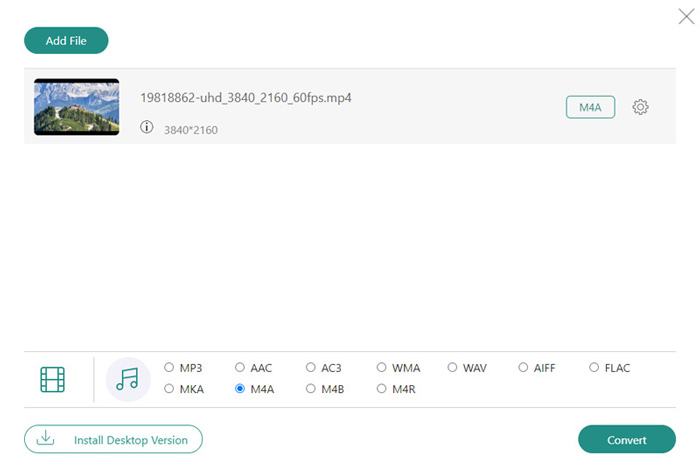
Krok 3. Kliknij Konwertuj, aby rozpocząć proces konwersji. Po zakończeniu plik M4A zostanie zapisany na komputerze. To narzędzie może również pomóc w konwersji MP4 do AAC Jeśli potrzebujesz.
Część 4. Często zadawane pytania dotyczące MP4 do M4A
-
Dlaczego iMovie nie odtwarza dźwięku z MP4?
Dzieje się tak, ponieważ iMovie wymaga MP4/H.264/AAC. Oznacza zaawansowany kodek audio. Jeśli Twój film ma inny kodek audio, możliwe, że program nie odtworzy dźwięku.
-
Jaka jest różnica między MP4 a M4A?
M4A skupia się wyłącznie na dźwięku, ponieważ jest to format audio. Z drugiej strony MP4 to kontener zawierający zarówno wideo, jak i audio.
-
Jakie są wady M4A?
Wadą M4A jest problem z kompatybilnością. Pliki M4A są odtwarzane głównie na urządzeniach i programach Apple, takich jak iPad, iTunes i innych. Jeśli więc pliku nie da się odtworzyć w innych odtwarzaczach multimedialnych, najlepiej przekonwertować go na inny format.
Podsumowanie
Przekonwertować na MP4 do M4A, sugerujemy zapoznanie się z tym drogowskazem. Udostępniliśmy różne samouczki, które możesz wykonać, aby osiągnąć pożądany rezultat. Ponadto, jeśli potrzebujesz najlepszego narzędzia offline do konwersji plików, użyj Video Converter Ultimate. Ten konwerter może konwertować pliki 70 razy szybciej w porównaniu z innymi konwerterami, co czyni go jednym z najpotężniejszych programów dla wszystkich użytkowników.
Więcej od Blu-ray Mastera
- Dwie proste metody konwersji MP4 na FLV na komputerze stacjonarnym i online
- 2 najlepsze konwertery do konwersji MOV na GIF z lepszymi wynikami
- Jak przekonwertować WAV na MP3 za pomocą 5 skutecznych konwerterów
- M4A do MP4: najlepsze 3 konwertery zapewniające wysoką jakość
- 2 rozwiązania do konwersji AVI na M4A za pomocą prostych, ale szczegółowych kroków
- Konwertuj M4A na MP3 i MP3 na M4A za pomocą najlepszych sposobów na PC

